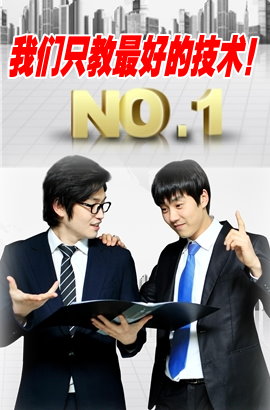您的位置:網站首頁 > 電器維修資料網 > 正文 >
Windows 8 微軟官方正式版下載及安裝指導
★★★★★【文章導讀】:Windows 8 微軟官方正式版下載及安裝指導具體內容是:表中各鏡像版本說明:專業版+核心版:(推薦版本)該鏡像內含專業版(或稱Professional版、Pro版)、核心版(或稱Core版、標準版、普通版)兩個版本,屬零售版本。零售專業版也可通過批量授權(KMS、MAK)激活。安裝…
來源: 日期:2013-11-24 19:12:06 人氣:標簽:
表中各鏡像版本說明:
專業版+核心版:(推薦版本)該鏡像內含專業版(或稱Professional版、Pro版)、核心版(或稱Core版、標準版、普通版)兩個版本,屬零售版本。零售專業版也可通過批量授權(KMS、MAK)激活。安裝時需要輸入“安裝密鑰”(網上搜一下),安裝程序根據所輸密鑰自動選擇要安裝的版本,例如,如想安裝專業版(推薦)則需要輸入專業版安裝密鑰。安裝零售專業版后可以使用升級密鑰添加Windows 媒體中心。
專業版(VOL):此為大客戶專業版(即VOL版、Pro VL版),屬批量授權版本。和零售專業版相比僅有兩點不同:安裝大客戶版不需要輸入安裝密鑰,但同樣需要激活;大客戶專業版無法添加Windows媒體中心。除此之外,在功能與性能方面二者完全相同。
企業版:此為企業版(即enterprise版),屬批量授權版本。該版本功能 齊全,不過無法添加WMC。安裝此版本不需要安裝密鑰,但同樣需要激活。
Windows 8安裝方法快速通道:
1、安裝雙系統(安裝單系統請用下面的“通用安裝法”)。
使用虛擬光驅加載鏡像文件,打開鏡像中sources文件夾下的setup.exe即可啟動安裝向導。安裝核心版或專業版(零售版)需要安裝密鑰,請自己搜索。在“安裝類型”這一步中選擇“自定義安裝”。注意如果要安裝雙系統,切不可將Win8安裝在當前系統所在分區。另外如需要格式化安裝,請在安裝前格式化目標分區。見下文中的“Windows 8 安裝類型說明之[自定義安裝]”
特殊情況:如果現有系統為32位,而想要安裝的Win8是64位時,由于32位系統中無法運行64位安裝程序,所以上邊的方法不可用,可借助ImageX GUI小工具,或者請使用下面的通用安裝法。
2、通用安裝法(可安裝雙系統或單系統,32位或64位)
如不需要重新分區,可使用Nt6 HDD installer實現從本地硬盤引導安裝。
詳見:《Windows 8 正式版安裝方法匯總》中的三(C)部分。重啟從硬盤引導后的詳細安裝過程見:《Win8安裝設置過程圖解》。
如果需要重新分區,可從U盤、光盤引導安裝。
詳見:《圖文詳解:Win8雙系統安裝教程之U盤版》或《使用ULTRAISO制作U盤啟動的系統》[附ULTRAISO下載] 或《用U盤裝Win8!免費一鍵制作Win8啟動U盤安裝盤的工具》。從U盤、光盤啟動后的詳細安裝過程相見:《Win8安裝設置過程圖解》。
怎么樣形成單/雙系統?請參考下面的“Windows 8 安裝類型說明”。
Windows 8 安裝類型說明:
安裝Win8時將提供“升級安裝”和“自定義安裝”兩個選項。
升級安裝。使用此選項可以將您當前使用的 Windows 版本替換為 Windows 8,同時保留電腦中的文件、設置和程序,見下表。
當前操作系統 可保留項目
Windows 8消費者預覽版 無(你的文件將保存在 Windows.old 文件夾中)
Windows 8開發者預覽版 無(你的文件將保存在 Windows.old 文件夾中)
Windows 7(具體升級途徑見下表) 程序、Windows 設置、用戶帳戶和文件
Windows Vista Windows 設置、用戶帳戶和文件
Windows XP 用戶帳戶和文件
自定義安裝。使用此選項如果將Windows8安裝在當前系統所在分區,將會把您當前使用的 Windows 版本替換為 Windows 8,但不會保留當前系統設置和程序。如果安裝在其他分區,則將組成雙系統(原有系統+Win8)。因此,這種安裝有時稱為清理安裝。安裝時如果不格式化分區,那么安裝完成后目標分區的原有文件都會保存在名為“Windows.old”的文件夾內。注意,這意味著這些文件的路徑已發生變化。
Win7升級安裝Win8的版本對應關系
現用Win7版本 升級為Win8標準版 升級為Win8專業版 升級為Win8企業版 升級為Windows RT
入門版
&raDIC; &radIC; √ ×
家庭普通版
√ √ √ ×
家庭高級版
√ √ √ ×
專業版
× √ √ ×
旗艦版
× √ × ×
注:“√”表示可以升級,“×”表示不可以升級。只能升級為相同體系結構的版本,即32位Win7只能升級為32位Win8。
有關雙系統管理及安裝分區要求:
·《Win8快速啟動條件與多系統管理的說明(對安裝方法的補充)》
·《修復Win7/Win8雙系統開機引導菜單》
·《先裝Windows7后裝XP之完全攻》(適用于Win8下安裝XP)
·《安裝Win7時繞過自動產生100MB分區 簡單辦法》[建議預留分區不少于50G]《 硬盤整數分區 精確的方法(實用技巧)》
· 安裝分區文件系統必須為NTFS,可以在安裝的時候將其格式化為NTFS。如果不格式化,可采用一條命令完成文件系統的轉換(在具有管理員權限的命令提示符中輸入引號中內容,回車運行)——“convert c: /fs:ntfs”——c為目標分區,靈活變通。
=======================================================
如果你還想了解更多系統安裝方面的知識想成為裝機,可參考下文“關于安裝方法的一些總結性說明”,如不感興趣可無視。
關于安裝方法的一些總結性說明:
[原理簡析]
其實Vista/Win7/Win8[NT6.x系列操作系統]的安裝方法并沒有什么不同,而所有的方法其實都可以歸結為解決兩個問題,即選擇什么樣的安裝環境以及使用什么安裝工具。Nt6操作系統的所有系統文件都在鏡像中sources文件夾下的install.wim映像文件中,安裝系統[自定義安裝]就是完成以下幾個步驟:進入安裝環境,使用安裝工具釋放install.wim中的文件至目標分區,添加系統引導,重啟完成系統配置。
[安裝環境]
總結起來大概就兩種。一種是在WinPE(Windows預安裝環境)中安裝,像從光盤、U盤、硬盤(可使用Nt6 HDD installer實現)也都屬于這種情況,啟動時會從boot.wim中加載WinPE文件,進入WinPE環境。平常所說的PE都是經過定制的加強版PE,操作上更方便。另一種就是在現有的Windows操作系統中直接安裝了。至于開機按F8,選擇修復計算機進入WinRE(Windows恢復環境)來安裝也可歸為第一類,WinRE可以看做集成了若干Windows修復工具的WinPE。
這兩種環境下安裝的不同點就在于,若要格式化當前系統分區安裝單系統,就必須在WinPE下來安裝。要注意的是從硬盤引導安裝,不要錯將安裝文件所在分區格式化。
[安裝工具]
大概也分兩種。一種是使用鏡像中的安裝向導(即sources\setup.exe)來安裝,安裝向導會提供“分區選擇”等選項引導用戶完成Windows安裝。在WinRE環境或現有操作系統中打開sources\setup.exe即可啟動安裝向導;從光盤、U盤、硬盤引導進入安裝界面點擊“立即安裝”即可啟動安裝向導。另一種就是直接借助imagex工具安裝,這種方法需要自己去敲命令,比較適合高級用戶。不過網上可以找到不少imagex GUI工具(就是具有圖形化界面的imagex小工具,例如常見的Nt6快捷安裝器,其本質上就是imagex),也可以自動完成系統引導的配置,使用起來也比較簡單方便。
需要注意的是,WinPE,安裝向導,imagex都有32位,64位版本之分。不管采取什么組合,都要受32位系統下無法運行64位程序這一限制。若現有系統是32位版本,而想要安裝的系統是64位版本時:(1)如果要安裝雙系統可使用imagex GUI小工具(32位版本),(2)若要放棄當前系統安裝單系統則只能在64位WinPE下完成(即從光盤、U盤、硬盤引導安裝)。
下面是一些安裝教程匯總:
——通過安裝向導安裝:
《Win7下直接安裝Win8的簡單方法(sources下的Setup)》、《用U盤裝Win8!免費一鍵制作Win8啟動U盤安裝盤的工具》《WinRE安裝系統......原創!!! 》
——使用imageX安裝:
《手動安裝 Windows 8 到本地硬盤》、《Windows 8 安裝方法之一(32位下安裝64位組成雙系統可考慮)》、《32位系統安裝64位windows8》、《雙系統win8和win7共存,實機體驗windows8》
除了傳統的啟動方式外,Windows 8還支持從VHD、USB啟動:
——從移動設備啟動 Windows 8
《Windows To Go,讓Windows 8移動起來! 》、《在U盤上運行Win8!》
——從VHD啟動 Windows 8
《從VHD啟動Windows8》、《VHD安裝win8和win7組成雙系統》、《USB設備啟動Win8的全新體驗:當VHD遇見USB》
其他參考教程:《Windows 8 正式版安裝方法匯總》、《Windows 7 系統下載安裝一貼導航》(第四部分同樣適用于Win8)、《 微軟官方Windows 8 安裝指南(含雙系統安裝)+快捷鍵整》
安裝光盤 DIY:《簡單幾步制作 Windows 8 全版本系統安裝光盤鏡像 》
系統激活相關:《Windows 8 正式版激活文件備份及還原方法》
【看看這篇文章在百度的收錄情況】
相關文章
- 上一篇: Win8幾個小問題處理方法及技巧總結
- 下一篇: 巧換驅動,令Win8起死回生,獲得上網能力!